Modèle de planning de projet pour Excel avec diagramme de Gantt
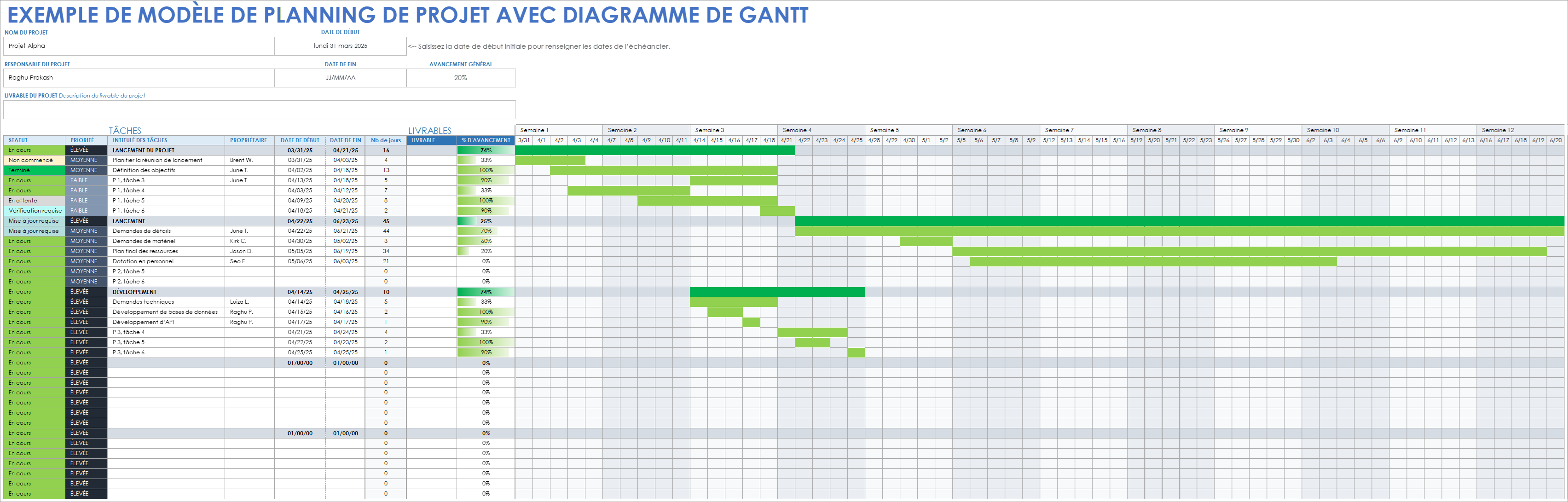
Télécharger le planning de projet pour Excel avec exemple de texte et diagramme de Gantt
Télécharger le modèle vierge de planning de projet pour Excel avec diagramme de Gantt
Utilisez ce modèle de planning de projet pour Excel avec diagramme de Gantt afin que votre projet respecte ses échéances et que vous puissiez surveiller son avancement en un coup d’œil. Téléchargez le modèle avec des exemples de données comme exemple de planning de projet, ou utilisez la version vierge pour créer le vôtre. Saisissez le nom du projet, le chef de projet et le livrable principal, ainsi que les détails des tâches individuelles du projet, y compris les responsables, les dates de début et de fin des tâches ainsi que leur statut. Le diagramme à barres du modèle vous aide à déterminer l’avancement global et l’avancement des tâches individuelles en un coup d’œil.
Pour obtenir des modèles de plan de projet utiles, consultez notre article sur les meilleurs modèles de plans de projet pour Excel.
Modèle simple de planning de projet pour Excel
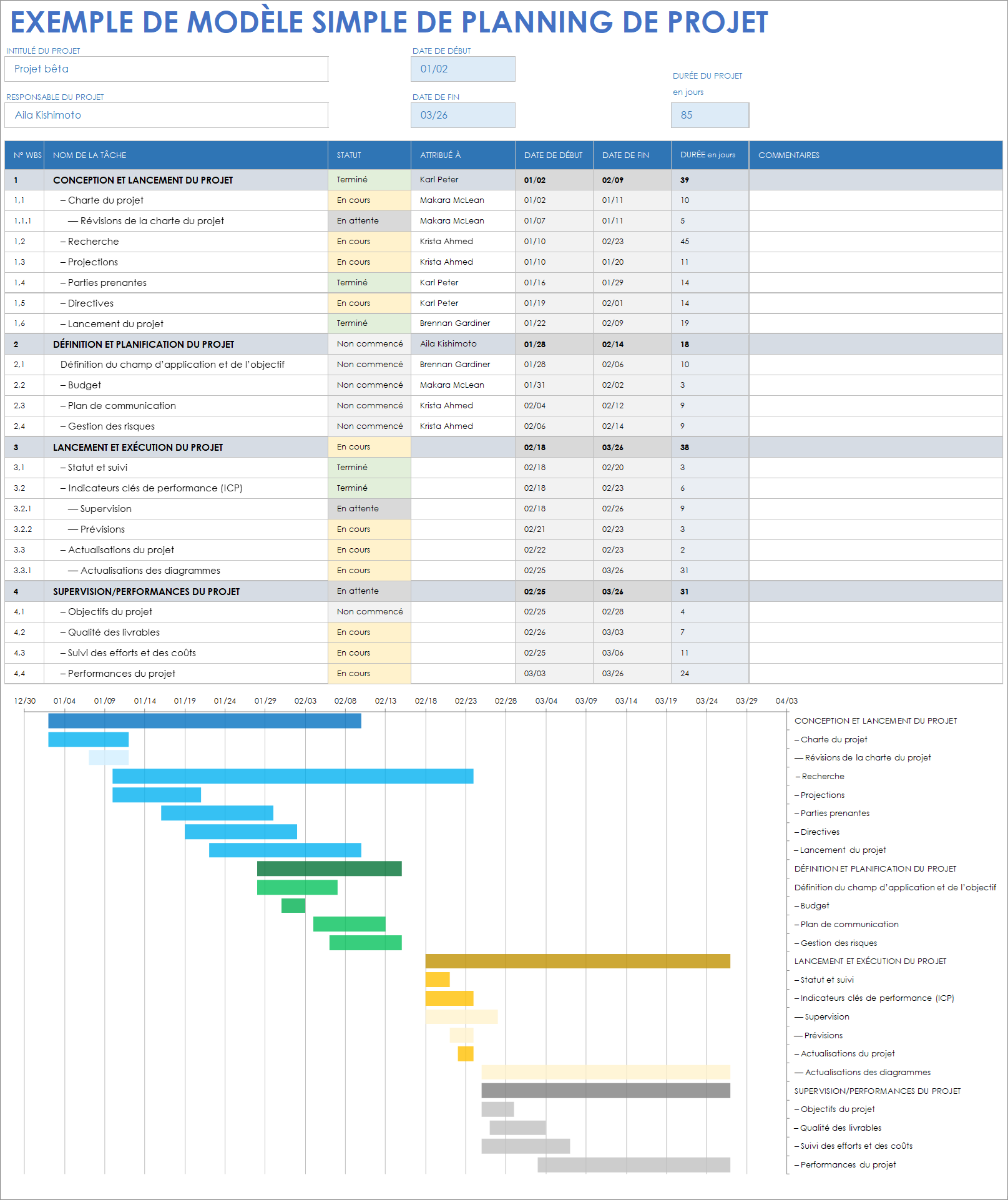
Télécharger le planning de projet simple pour Excel avec exemple de texte
Télécharger le modèle simple vierge de planning de projet pour Excel
Ce modèle simple de planning de projet pour Excel est idéal pour les équipes de projet qui doivent planifier et suivre de manière proactive chaque aspect de l’avancement de leur projet. Téléchargez le modèle avec exemple de texte pour comprendre l’évolution de vos données, ou créez le vôtre avec la version vierge. Chaque tâche se voit automatiquement attribuer un code unique de structure de répartition du travail (WBS) afin de pouvoir vous y référer facilement et de simplifier votre suivi. Utilisez ce modèle basique tout-en-un pour tenir les sponsors et les membres de l’équipe au courant de l’avancement du projet.
Modèle de planning de gestion de projet en plusieurs phases pour Excel
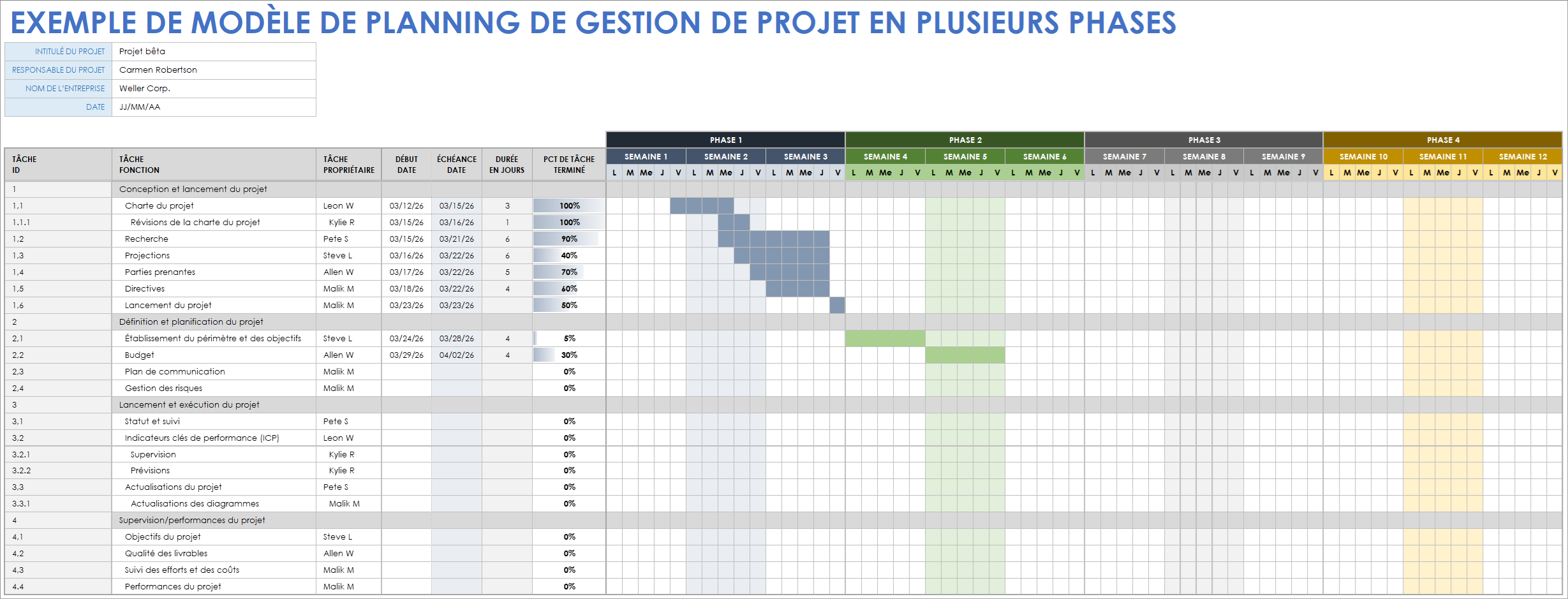
Télécharger le planning de projet en plusieurs phases pour Excel avec exemple de texte
Télécharger le modèle vierge de planning de projet en plusieurs phases pour Excel
Utilisez ce modèle simplifié de planning de gestion de projet Excel en plusieurs phases lorsque vous devez communiquer à la direction, aux membres de l’équipe ou à d’autres parties prenantes la planification et l’avancement d’un projet phase par phase. Téléchargez le modèle avec exemples de données pour comprendre comment il fonctionne, ou lancez-vous avec la version vierge. Ce modèle unique divise les tâches du projet en phases distinctes (par exemple, Conception et lancement du projet, Définition et planification du projet, Lancement et exécution du projet et Supervision/performances du projet).
Pour obtenir d’autres ressources et modèles de planification de projet, consultez notre article sur les meilleurs modèles de gestion de projet pour Excel et découvrez-en davantage sur les phases de la gestion de projet.
Modèle de planning de projet pour Excel avec création de diagramme de Gantt mensuel
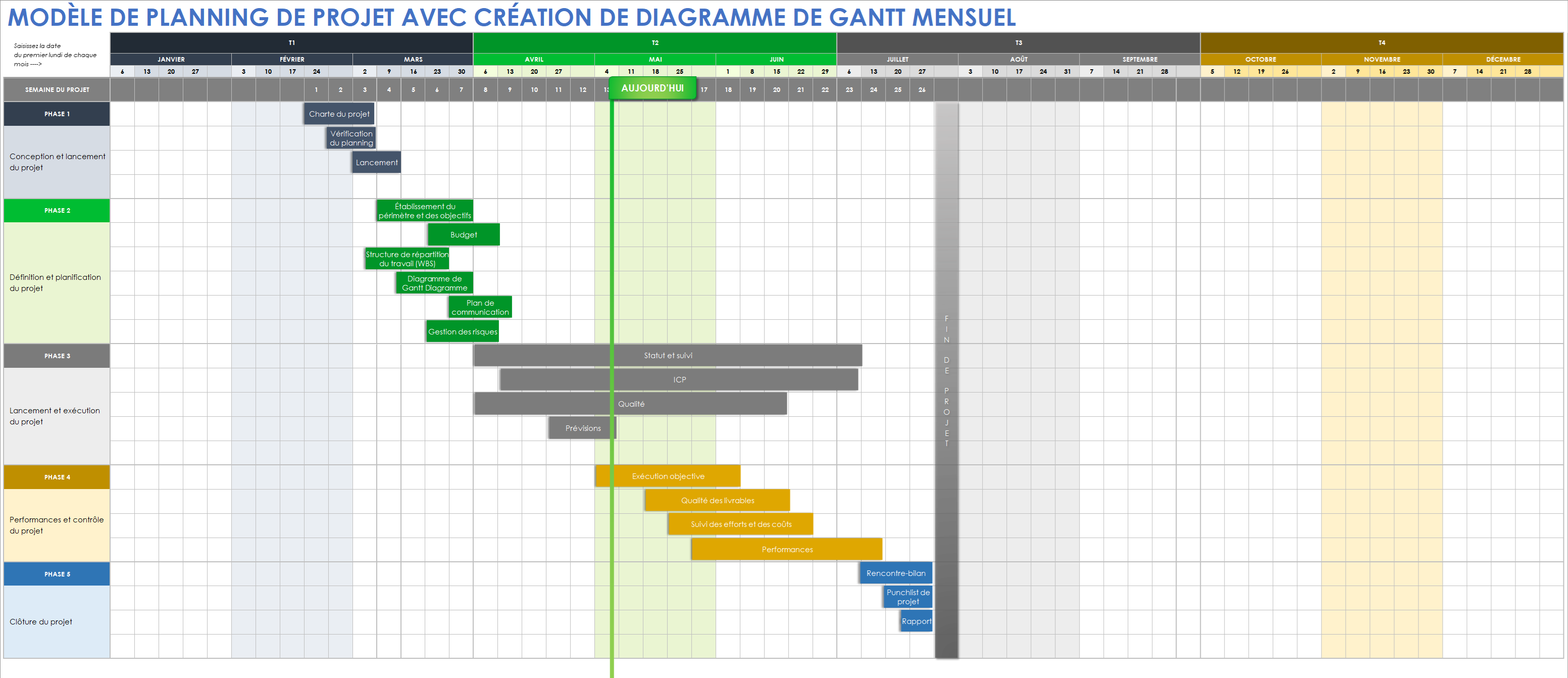
Télécharger le modèle de planning de projet pour Excel avec création de diagramme de Gantt mensuel
Ce modèle de planning de projet pour Excel avec création de diagramme de Gantt mensuel vous permet de représenter l’avancement de votre projet d’un mois sur l’autre. Les cinq sections de phase automatiques du modèle (Conception et lancement du projet, Définition et planification du projet, Lancement et exécution du projet, Supervision et performances du projet et Clôture du projet) obéissent à un code couleur qui permet de suivre facilement l’avancement d’un projet grâce au diagramme de Gantt dynamique du modèle. Utilisez ce modèle visuellement dynamique avec diagramme de Gantt pour respecter le planning de votre projet et tenir informées l’ensemble des parties prenantes.
Consultez l’article suivant pour obtenir des modèles et des ressources permettant de créer le planning de projet hebdomadaire parfait dans Excel.
Modèle de planning de projet principal pour Excel
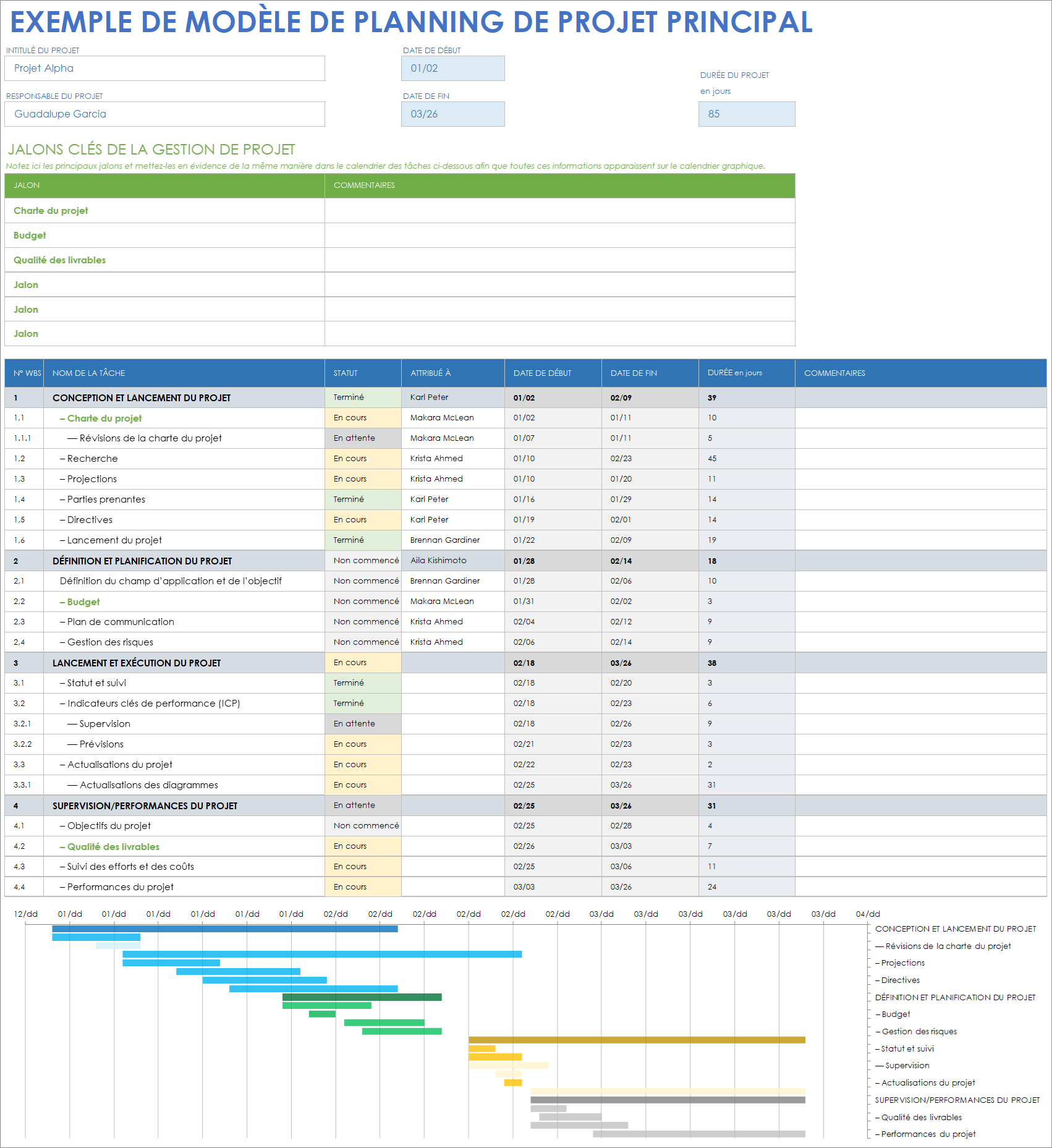
Télécharger le planning de projet principal pour Excel avec exemple de texte
Télécharger le modèle vierge de planning de projet principal pour Excel
Téléchargez la version du modèle avec des exemples de données permettant de savoir comment l’utiliser pour planifier et suivre l’avancement de votre projet. Ce modèle est particulièrement utile pour créer un rétroplanning de projet qui vous permet d’organiser les phases de votre projet et les tâches associées à partir de sa date d’échéance. Ce rétroplanning vous aide à planifier votre projet dans un ordre logique, à identifier les interdépendances et le calendrier des tâches et à vous assurer que vous disposez de suffisamment de temps pour accomplir chaque tâche. Il permet également d’identifier les risques potentiels et d’allouer les ressources de manière appropriée.
Pour obtenir d’autres conseils et ressources en matière d’échéancier de projet au format Excel, consultez notre article qui propose des modèles gratuits d’échéancier de projet pour Excel.
Introduction aux modèles de projet dans Excel
Téléchargez un modèle pour créer un calendrier de projet dans Excel. Ajoutez des détails clés du projet tels que les délais et la structure de répartition du travail. Consultez le calendrier sur le diagramme de Gantt intégré du modèle. Ajoutez cette phrase après le paragraphe : Suivez ce guide étape par étape pour créer un modèle de projet dans Excel pour plus de détails.
Rationalisez le planning de vos projets avec Smartsheet
De la simple gestion de tâches et de projets à la gestion complexe de ressources et de portefeuilles, Smartsheet vous aide à améliorer la collaboration et à accélérer le travail. Vous avez ainsi les moyens d'accomplir plus de travail. La plateforme Smartsheet facilite la planification, la capture, la gestion et la création de rapports sur le travail depuis n'importe où, ce qui permet à votre équipe d'être plus efficace et d'accomplir plus. Créez des rapports de synthèse sur les métriques clés et obtenez de la visibilité en temps réel quant au travail grâce aux rapports de synthèse, aux tableaux de bord et aux flux de travail automatisés conçus afin d'aider votre équipe à rester connectée et informée. Quand les équipes bénéficient de clarté quant au travail en cours, elles peuvent accomplir bien plus dans le même temps. Essayez Smartsheet gratuitement, dès aujourd'hui.